
အစီရင်ခံစာ ဆိုသည်မှာ စာရွက်တစ်ရွက်ပေါ်တွင် ဖော်ပြထားသည့်အရာဖြစ်သည်။
အစီရင်ခံစာသည် ခွဲခြမ်းစိတ်ဖြာနိုင်သည်၊ ၎င်းကိုယ်တိုင်က ပရိုဂရမ်တွင် ရရှိနိုင်သော အချက်အလက်များကို ခွဲခြမ်းစိတ်ဖြာပြီး ရလဒ်ကို ပြသမည်ဖြစ်သည်။ အသုံးပြုသူသည် လပေါင်းများစွာကြာအောင် လုပ်ဆောင်နိုင်သည့်အရာကို ပရိုဂရမ်က စက္ကန့်ပိုင်းအတွင်း ပိုင်းခြားစိတ်ဖြာမည်ဖြစ်သည်။
အစီရင်ခံစာသည် စာရင်းအစီရင်ခံစာဖြစ်နိုင်ပြီး ၎င်းတို့ကို ပရင့်ထုတ်ရန် အဆင်ပြေစေရန် စာရင်းတစ်ခုတွင် အချက်အလက်အချို့ကို ပြသမည်ဖြစ်သည်။
အစီရင်ခံစာသည် လူနာတစ်ဦးအတွက် ငွေပေးချေပြေစာတစ်ခု သို့မဟုတ် ဆေးဘက်ဆိုင်ရာဝန်ဆောင်မှုပေးမှုအတွက် စာချုပ်တစ်ခုထုတ်ပေးသောအခါတွင် အစီရင်ခံစာသည် ဖောင်တစ်ခု သို့မဟုတ် စာရွက်စာတမ်းတစ်ခုအနေဖြင့် ဖြစ်နိုင်သည်။
အစီရင်ခံစာကို ဘယ်လိုဖန်တီးမလဲ။ ' USU ' ပရိုဂရမ်တွင်၊ ၎င်းကို တတ်နိုင်သမျှ လွယ်ကူစွာ လုပ်ဆောင်သည်။ သင်အလိုရှိသောအစီရင်ခံစာကိုရိုးရှင်းစွာလုပ်ဆောင်ပြီး လိုအပ်ပါက ၎င်းအတွက်ထည့်သွင်းမှုဘောင်များကိုဖြည့်ပါ။ ဥပမာအားဖြင့်၊ သင်သည် အစီရင်ခံစာတစ်ခုကို ထုတ်ပေးလိုသည့် ကာလကို သတ်မှတ်ပါ။

ကျွန်ုပ်တို့သည် အစီရင်ခံစာကို ထည့်သွင်းသောအခါ၊ ပရိုဂရမ်သည် ဒေတာကို ချက်ချင်းပြသမည်မဟုတ်သော်လည်း ကန့်သတ်ချက်များစာရင်းကို ဦးစွာပြသပါ။ ဥပမာ အစီရင်ခံစာကို သွားကြည့်ရအောင် "လစာ" ဖြတ်ပိုင်းလုပ်ခမှာ ဆရာဝန်များအတွက် လုပ်ခပမာဏကို တွက်ချက်ပေးသည်။

ရွေးချယ်စရာများစာရင်း ပေါ်လာပါမည်။

ပထမဘောင်နှစ်ခု လိုအပ်သည်။ ၎င်းတို့သည် သင့်အား ပရိုဂရမ်မှ ဝန်ထမ်းများ၏ အလုပ်အား ခွဲခြမ်းစိတ်ဖြာမည့် အချိန်အပိုင်းအခြားကို ဆုံးဖြတ်ရန် ခွင့်ပြုသည်။
တတိယဘောင်သည် ရွေးချယ်နိုင်သောကြောင့် ၎င်းကို ခရေပွင့်ဖြင့် အမှတ်အသားမပြုပါ။ ၎င်းကိုဖြည့်စွက်ပါက အစီရင်ခံစာတွင် သီးခြားဝန်ထမ်းတစ်ဦးတည်းသာ ပါဝင်မည်ဖြစ်သည်။ ၎င်းကိုမဖြည့်စွက်ပါက၊ ပရိုဂရမ်သည် ဆေးဘက်ဆိုင်ရာဌာနမှ ဆရာဝန်များအားလုံး၏ အလုပ်ရလဒ်များကို ခွဲခြမ်းစိတ်ဖြာမည်ဖြစ်သည်။
ကျွန်ုပ်တို့သည် မည်သို့သော တန်ဖိုးများကို ထည့်သွင်းမည်ကို ကန့်သတ်ချက်များ ဖြည့်သွင်းပြီးနောက် ၎င်း၏အမည်အောက်တွင် အစီရင်ခံစာကို တည်ဆောက်ပြီးနောက် မြင်တွေ့ရမည်ဖြစ်သည်။ အစီရင်ခံစာကို ပုံနှိပ်သည့်အခါတွင်ပင်၊ ဤအင်္ဂါရပ်သည် အစီရင်ခံစာကို ထုတ်လုပ်ခဲ့သည့် အခြေအနေများကို ရှင်းရှင်းလင်းလင်း ပေးစွမ်းမည်ဖြစ်သည်။
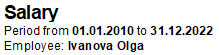

အစီရင်ခံစာတိုင်းနီးပါးတွင် ရရှိနိုင်သော ဇယားများကို အထူးဂရုပြုလိုပါသည်။ ၎င်းတို့ကို ပြသရန် ရည်ရွယ်ချက်အတွက် အသုံးပြုသည်။ တစ်ခါတစ်ရံတွင် အစီရင်ခံစာ၏ ဇယားအပိုင်းကို ဖတ်ရန်ပင် မလိုအပ်ပါ။ သင့်အဖွဲ့အစည်းအတွင်းရှိ အခြေအနေများကို ချက်ချင်းနားလည်နိုင်စေရန် အစီရင်ခံစာ၏ ခေါင်းစဉ်နှင့် ဇယားကို ရိုးရှင်းစွာကြည့်ရှုနိုင်သည်။
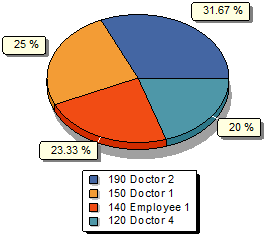
ကျွန်ုပ်တို့သည် ဒိုင်းနမစ်ဇယားများကို အသုံးပြုသည်။ ဆိုလိုသည်မှာ လိုအပ်ပါက၊ သင်ကိုယ်တိုင်အတွက် ပိုမိုအဆင်ပြေသော 3D ပရိုဂျက်တာကို ရှာဖွေရန် ၎င်းတို့ထဲမှ တစ်ခုခုကို မောက်စ်ဖြင့် လှည့်နိုင်သည်။
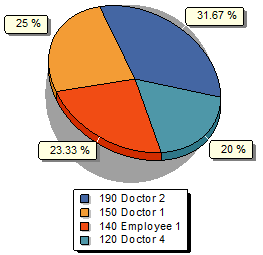

ပရော်ဖက်ရှင်နယ်ပရိုဂရမ် ' USU ' သည် တည်ငြိမ်သောအစီရင်ခံစာများသာမက အပြန်အလှန်အကျိုးသက်ရောက်မှုများကိုပါ ပံ့ပိုးပေးပါသည်။ အပြန်အလှန်တုံ့ပြန်မှုအစီရင်ခံစာများကိုအသုံးပြုသူနှင့်အပြန်အလှန်တုံ့ပြန်နိုင်ပါသည်။ ဥပမာအားဖြင့်၊ အချို့သောကမ္ပည်းကို ဟိုက်ပါလင့်ခ်အဖြစ် မီးမောင်းထိုးပြပါက၊ ၎င်းကို နှိပ်နိုင်သည်။ ဟိုက်ပါလင့်ခ်ကို နှိပ်ခြင်းဖြင့်၊ အသုံးပြုသူသည် ပရိုဂရမ်ရှိ မှန်ကန်သောနေရာသို့ ရွှေ့နိုင်မည်ဖြစ်သည်။
![]() ထို့ကြောင့် သင်သည် အစီအစဉ်တွင် အရာများကို စီစဉ် နိုင်သည်။
ထို့ကြောင့် သင်သည် အစီအစဉ်တွင် အရာများကို စီစဉ် နိုင်သည်။
အောက်ခြေခလုတ် "ရှင်းလင်းသော" ၎င်းတို့အား ပြန်လည်ဖြည့်သွင်းလိုပါက ကန့်သတ်ချက်များအားလုံးကို ရှင်းလင်းနိုင်စေမည်ဖြစ်သည်။
ကန့်သတ်ချက်များဖြည့်သောအခါ၊ ခလုတ်ကိုနှိပ်ခြင်းဖြင့် အစီရင်ခံစာကို ဖန်တီးနိုင်သည်။ "သတင်းပို့တယ်။" .
သို့မဟုတ် "နီးစပ်" ၎င်းကိုဖန်တီးခြင်းနှင့်ပတ်သက်ပြီး သင်စိတ်ပြောင်းပါက ဝင်းဒိုးကို တိုင်ကြားပါ။
![]() ထုတ်လုပ်လိုက်သော အစီရင်ခံစာအတွက်၊ သီးခြား toolbar တွင် command အများအပြားရှိသည်။
ထုတ်လုပ်လိုက်သော အစီရင်ခံစာအတွက်၊ သီးခြား toolbar တွင် command အများအပြားရှိသည်။
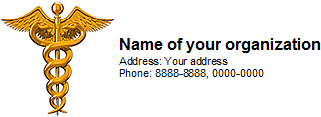
![]() ဌာနတွင်း အစီရင်ခံစာ ဖောင်အားလုံးကို ပရိုဂရမ်ဆက်တင်များတွင် သတ်မှတ်နိုင်သည့် သင့်အဖွဲ့အစည်း၏ လိုဂိုနှင့် အသေးစိတ်အချက်အလက်များဖြင့် ထုတ်ပေးပါသည်။
ဌာနတွင်း အစီရင်ခံစာ ဖောင်အားလုံးကို ပရိုဂရမ်ဆက်တင်များတွင် သတ်မှတ်နိုင်သည့် သင့်အဖွဲ့အစည်း၏ လိုဂိုနှင့် အသေးစိတ်အချက်အလက်များဖြင့် ထုတ်ပေးပါသည်။

![]() အစီရင်ခံနိုင်သည်။
အစီရင်ခံနိုင်သည်။ ![]()
![]() ဖော်မတ်အမျိုးမျိုးသို့ တင်ပို့သည် ။
ဖော်မတ်အမျိုးမျိုးသို့ တင်ပို့သည် ။
![]() ဉာဏ်ရည်ထက်မြက်သော ပရိုဂရမ် ' USU ' သည် ဂရပ်များနှင့် ဇယားများဖြင့် ဇယားကွက်များသာမက ပထဝီဝင်မြေပုံကို အသုံးပြု၍ အစီရင်ခံစာများကိုလည်း ထုတ်လုပ်နိုင်သည်။
ဉာဏ်ရည်ထက်မြက်သော ပရိုဂရမ် ' USU ' သည် ဂရပ်များနှင့် ဇယားများဖြင့် ဇယားကွက်များသာမက ပထဝီဝင်မြေပုံကို အသုံးပြု၍ အစီရင်ခံစာများကိုလည်း ထုတ်လုပ်နိုင်သည်။

![]() မည်သည့်အဖွဲ့အစည်း၏ အကြီးအကဲသည်မဆို အမိန့်ပေးပိုင်ခွင့်ရှိသည်။
မည်သည့်အဖွဲ့အစည်း၏ အကြီးအကဲသည်မဆို အမိန့်ပေးပိုင်ခွင့်ရှိသည်။ ![]() အစီရင်ခံစာအသစ် ။
အစီရင်ခံစာအသစ် ။
အခြားအထောက်အကူဖြစ်စေမည့် အကြောင်းအရာများအတွက် အောက်တွင်ကြည့်ပါ-
![]()
Universal စာရင်းကိုင်စနစ်
2010 - 2024